Fedora Linux je jedním z nejpevnějších Linuxůoperační systémy, pokud se pokoušíte najít non-nesmysl, open source operační systém pracovní stanice. Díky tomu získají uživatelé nejnovější software od Redhat, včetně funkcí, které se objeví v pozdějších verzích Redhat Enterprise Linux, a to vše zdarma. Potíž je v tom, že instalační program Fedory může být pro některé náročný. Mnoho lidí, kteří to chtějí vyzkoušet, nechává přemýšlet, co dělat. Z tohoto důvodu jsme se rozhodli vyrobit článek, který přesně popisuje, jak nainstalovat Fedoru 27.
VAROVÁNÍ: SPOILER: Přejděte dolů a podívejte se na video tutoriál na konci tohoto článku.
Vytvoření živého disku
Instalace Fedora Workstation vyžaduje vytvořeníživý instalační disk. Tento proces je velmi snadný a funguje stejným způsobem ve Windows, Mac a Linux. Chcete-li vše začít, nejprve přejděte na web Fedora a stáhněte nejnovější verzi Fedora Workstation.
Mějte na paměti, existuje několik vydáníFedora. Nelíbí se vám standardní vydání Gnome? Podívejte se na otočení Fedory. Jedná se o re-implementace nejnovější verze Fedory s různými desktopovými prostředími. Edice zahrnují: KDE, Cinnamon, Mate, XFCE a další!
Po stažení disku ISO Fedora 27 ISOobrázek, stáhněte si nástroj pro zobrazování disků Etcher. Po stažení otevřete a postupujte podle pokynů na webu. Jedná se o proces ve třech krocích, který vás provede blikáním Fedory na vaší palcové jednotce USB. Pokud k instalaci Fedory nepoužíváte nástroj USB, dvakrát klikněte na soubor ISO a otevře se pomocí nástroje pro vypalování disků nainstalovaného v operačním systému.
Založit
Připojování nově vytvořeného živého disku USB nenídost na to, aby se Fedora zavedla. Více než pravděpodobné, váš počítač se pokusí načíst operační systém, který je již v PC. Chcete-li to vyřešit, spusťte systém BIOS. V této oblasti systému BIOS vyhledejte nastavení, které změní pořadí spouštění, a nastavte jej tak, aby Fedora live USB flash disk (nebo DVD) zaváděl dříve, než cokoli jiného.
Poznámka: Počítače mají velmi různá tlačítka, pomocí kterých se můžete dostat do systému BIOS. Někteří používají DEL, zatímco jiní mohou používat ESC nebo F2. Nejlépe si přečtěte příručku k počítači a zjistěte tyto informace nebo si prohlédněte našeho průvodce pro přístup k BIOSu na vašem PC.
Instalace
Fedora Linux používá instalační program Anaconda. Upřímně řečeno, je to trochu matoucí a obtížnější než jiné běžné linuxové distribuce. Pokud jste v této oblasti nový, nebo dokonce umírněný uživatel, můžete se cítit ztraceni. Chcete-li dosáhnout nejlepších výsledků, pečlivě postupujte podle tohoto průvodce.
Když se operační systém poprvé spustí,Instalační nástroj Fedory Anaconda vám nabídne dvě možnosti. Tyto možnosti jsou „Vyzkoušejte Fedoru“ a „Instalovat na pevný disk“. Pokud si nejste jisti, že Fedora je pro vás to pravé, klikněte na tlačítko vyzkoušet. Umožní vám používat plně funkční stolní počítač Fedora Linux bez instalace čehokoliv.

Chcete-li zahájit proces instalace, klikněte na „Instalovatna pevný disk “. Vyberte svůj jazyk a najděte „systém“. Protože Fedora ještě není nainstalována, je třeba nastavit oddíly. Klepnutím na „systém“ vyvoláte nabídku pro výběr jednotky.
Ve výchozím nastavení podporuje Fedora Linux automatickérozdělení. Pro většinu uživatelů (začátečníků i pokročilých) je tato možnost více než dostatečná. Nastaví kořen, swap, boot a všechno ostatní. Chcete-li nastavit automatické rozdělení disku, stačí najít pevný disk. Vyhledejte jednotku, kterou chcete použít, pod položkou „místní standardní disk“ a klikněte na ni. Když je vybrána, uvidíte černé zaškrtnutí.
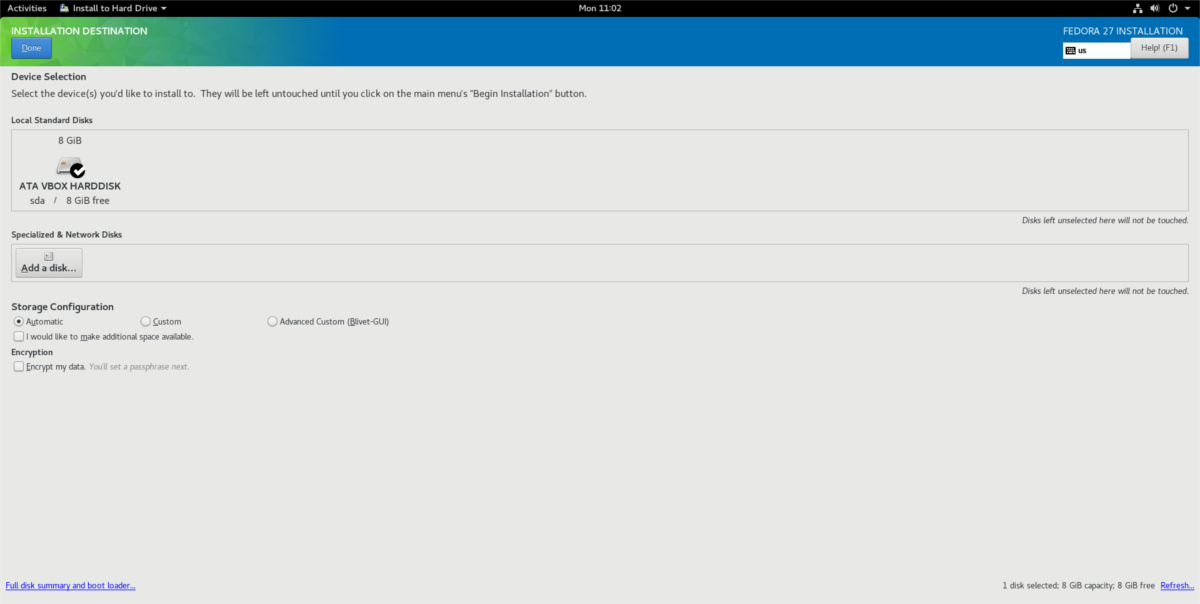
Případně můžete oddíl rozdělit ručněvše zaškrtnutím políčka „vlastní“ namísto „automatického“. Klikněte na tlačítko Hotovo a přejděte zpět do hlavní nabídky výběru instalace. Vyhledejte „zahájit instalaci“ a kliknutím na ni spusťte proces instalace.
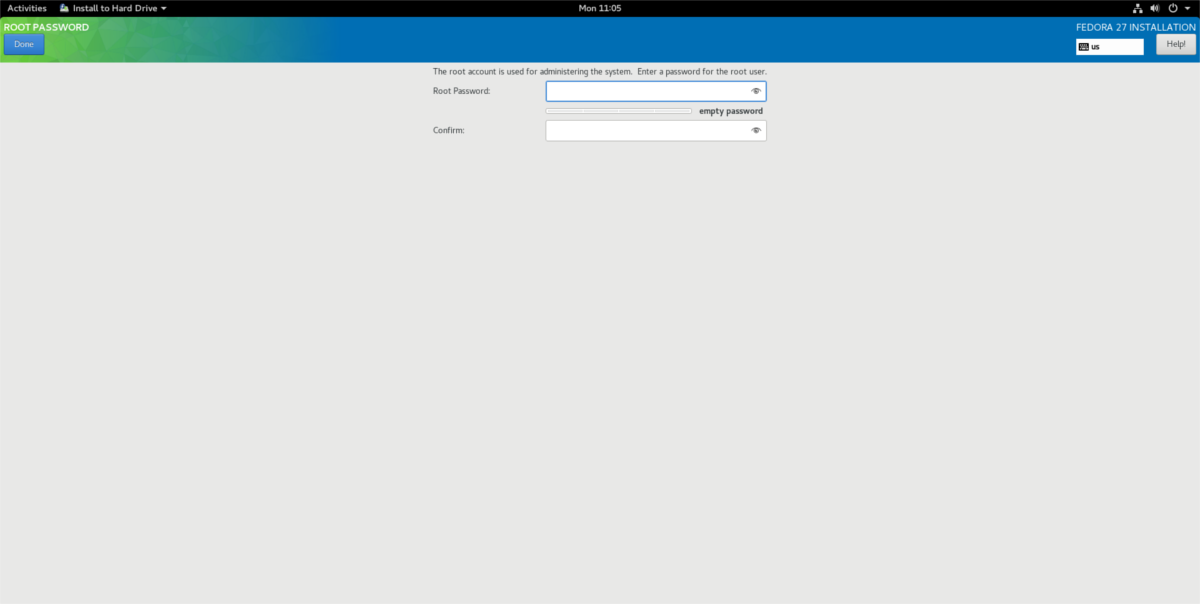
Po kliknutí na tlačítko nainstalovat budetepřesunuto na stránku nastavení uživatele. Projděte si a nejprve vyberte „root root“. To vám umožní nastavit heslo uživatele root pro váš systém. Po jeho nastavení vás instalační program vrátí zpět na stejnou stránku a vytvoří uživatele.
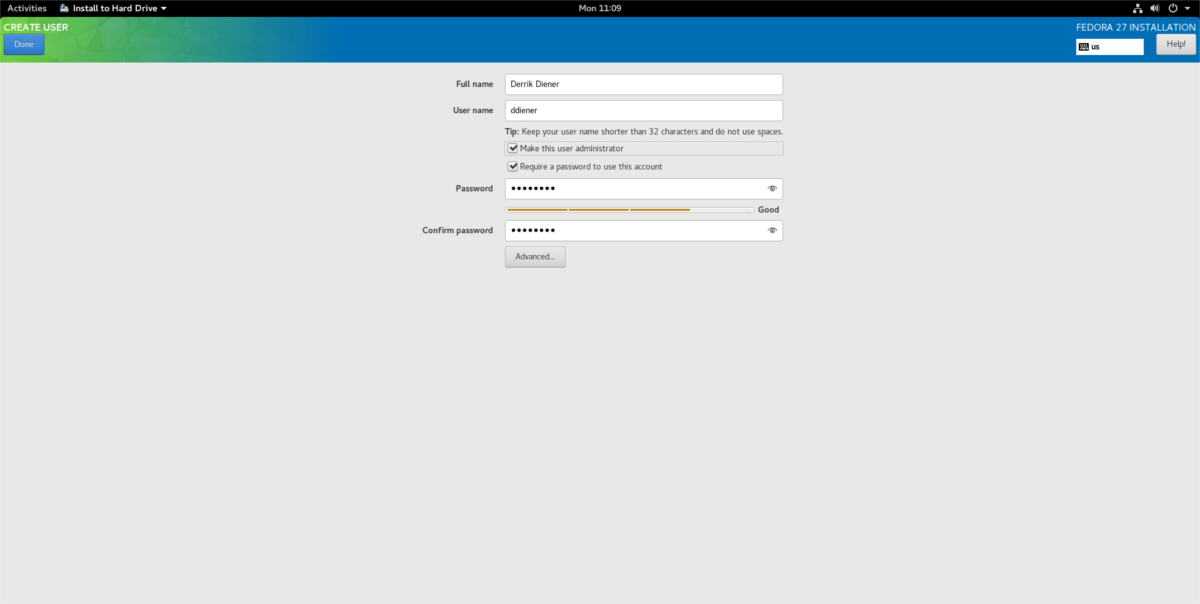
Na stránce vytvoření uživatele vyplňte svůj plnýjméno, aby Anaconda mohla automaticky vygenerovat uživatelské jméno. Zaškrtněte políčko „Make this user administrator“ (Správce tohoto uživatele), abyste se ujistili, že máte přístup k sudo. Po vyplnění všeho klikněte na „hotovo“.
Odtud jen sedněte a nechte Fedoru dokončit vše. Po dokončení se zobrazí vyskakovací okno, které vám řekne, že je instalace dokončena!
Tipy Fedory
Nainstalovali jste tedy Fedora 27, ale nejstezcela spokojený s výběrem softwaru, který nabízí. To je pochopitelné, protože výchozí výběr softwaru obsahuje pouze software s otevřeným zdrojovým kódem. Pokud chcete získat přístup k ještě většímu softwaru, zvažte instalaci RPM Fusion. Jedná se o softwarové úložiště třetích stran, které pravidelně distribuuje nesvobodný software. Chcete-li, aby fungoval pro Fedoru 27, postupujte takto:
wget https://download1.rpmfusion.org/nonfree/fedora/rpmfusion-nonfree-release-27.noarch.rpm sudo dnf install rpmfusion-nonfree-release-27.noarch.rpm
Od této chvíle bude mít váš počítač Fedora Linux k dispozici mnohem více možností softwaru!













Komentáře